Hai.. Kali ini saya akan berbagi tentang bagaimana membuat layanan DHCP menggunakan switch layer 3 lewat packettracer. Ok langsung saja tutorialnya.
1. Pertama, buat topologi seperti gambar dibawah ini. dengan keterangan satu Switch layer 3 dan 4 PC Client.
Switch>enSwitch#conf tEnter configuration commands, one per line. End with CNTL/Z.Switch(config)#vlan 3Switch(config-vlan)#name KelaskuSwitch(config-vlan)#int fa 0/1Switch(config-if)#switchport access vlan 3Switch(config-if)#int fa 0/2Switch(config-if)#switchport access vlan 3Switch(config-if)#int fa 0/3Switch(config-if)#switchport access vlan 3Switch(config-if)#int fa 0/4Switch(config-if)#switchport access vlan 3
3. Kemudian buat DHCP dengan memmasukkan perintah berikut:
Switch(config-if)#ip dhcp pool vlan3Switch(dhcp-config)#network 192.168.1.0 255.255.255.0Switch(dhcp-config)#defaultSwitch(dhcp-config)#default-router 192.168.1.1Switch(dhcp-config)#dns-server 8.8.8.8Switch(dhcp-config)#
4. Kemudian beri ip pada vlan3 yang akan digunakan sebagai gateway. caranya masukkan perintah berikut:
Switch(dhcp-config)#int vlan 3Switch(config-if)#%LINK-5-CHANGED: Interface Vlan3, changed state to up%LINEPROTO-5-UPDOWN: Line protocol on Interface Vlan3, changed state to upSwitch(config-if)#ip addr 192.168.1.1 255.255.255.0Switch(config-if)#no shutSwitch(config-if)#
5. Kemudian setting client agar mendapatkan ip otomatis dari vlan. Caranya, klik PC > Pilih Desktop > Pilih IP Configuration > Pada IP configuration, pilih DHCP. jika DHCP berhasil, akan muncul pesan Successful dan muncul IP otomatis yang bersifat Read-only.
#PC0
#PC1
#PC2
#PC3
6. Masukkan perintah berikut agar ip yang disebutkan tidak dapat digunakan untuk dhcp.
Switch(config)#ip dhcp excluded-address 192.168.1.2 192.168.1.10
7. Kemudian pada Client pada IP Configuration, pilih Static lalu pilih DHCP kembali. Jika berhasil, maka akan muncul IP yang berbeda dari sebelummnya.
#PC0
#PC1
#PC2
#PC3
8. Kemudian, masukkan perintah berikut untuk elihat ip yang sudah digunakan oleh Client.
Switch#show ip dhcp binding
9. Kemmudian uji Koneksi ke masing-masing PC dengan cara mengirin surat.
Keterangan.
-Successful dari PC0 ke PC1
-Successful dari PC0 ke PC2
-Successful dari PC0 ke PC3
keterangan.
-Successful dari PC1 ke PC2
-Successful dari PC1 ke PC3
-Successful dari PC2 ke PC3
Nah.. Jika sudah seperti diatas, maka konfigurasi DHCP menggunaakan switch layer3 sudah berhasil. Sekian dari Saya, Semoga bermanfaat.















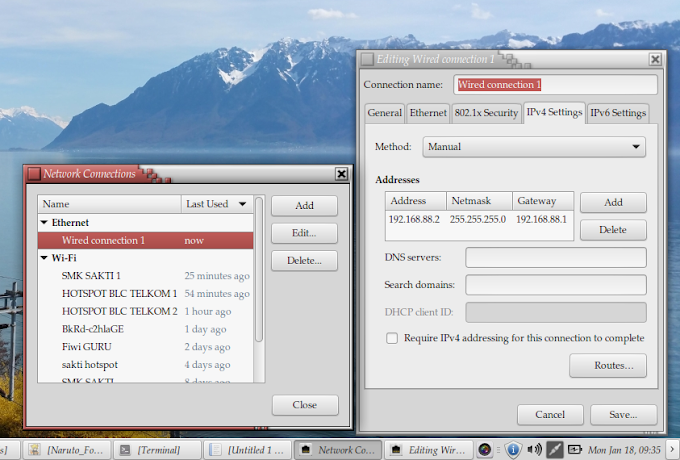
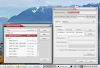


0 Comments